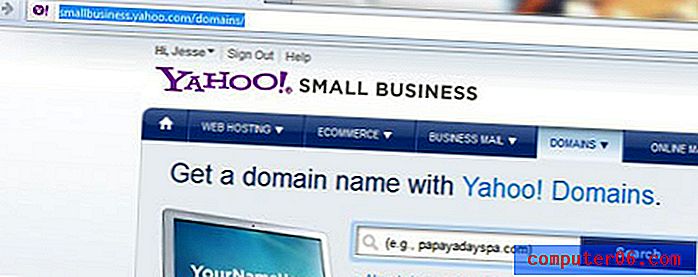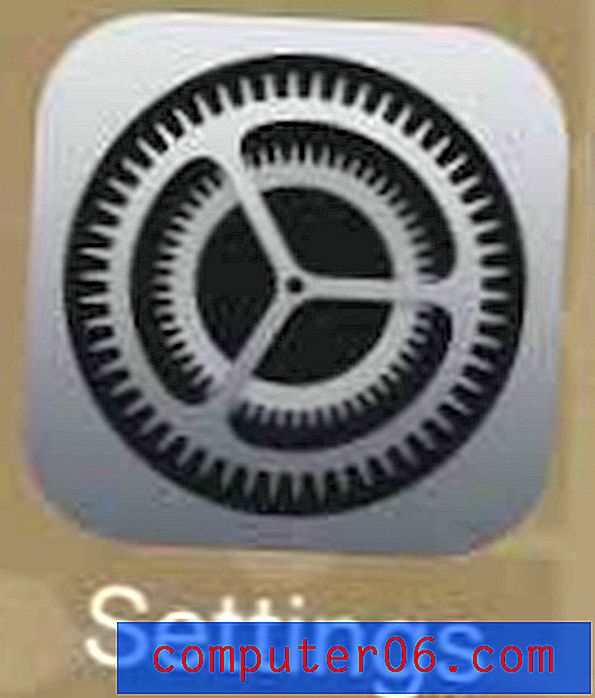Jak vytvořit odkaz na komentář v Prezentacích Google
Když na projektu Google Slides spolupracujete a využíváte systém komentářů, možná zjistíte, že na všech vašich různých snímcích je mnoho komentářů. To může ztížit identifikaci konkrétní, která vyžaduje něčí pozornost.
Naštěstí Google Slides nabízí možnost vytvoření přímého odkazu na komentář, který pak můžete zkopírovat a vložit a poslat někomu. Náš tutoriál níže vám ukáže, jak vytvořit tento odkaz z existujícího komentáře ve vaší prezentaci.
Jak odeslat někomu odkaz na komentář Google Slides
Kroky v tomto článku byly provedeny ve stolní verzi webového prohlížeče Google Chrome. Tato příručka předpokládá, že v současné době máte soubor Prezentace Google, který obsahuje alespoň jeden komentář, a že byste chtěli někomu odeslat odkaz na tento komentář. Uvědomte si, že osoba, které posíláte odkaz na komentář, bude již potřebovat oprávnění k zobrazení souboru Prezentace. Můžete někomu dát povolení kliknutím na modré tlačítko Sdílet v pravém horním rohu okna, poté vytvořte odkaz, který lze sdílet, nebo pozvete dotyčnou osobu e-mailem.
Krok 1: Přihlaste se na svůj Disk Google a otevřete soubor Prezentace obsahující komentář, ke kterému chcete připojit.
Krok 2: Klikněte na tři tečky na pravé straně komentáře, ke kterému chcete připojit.

Krok 3: Vyberte možnost Odkaz na komentář .
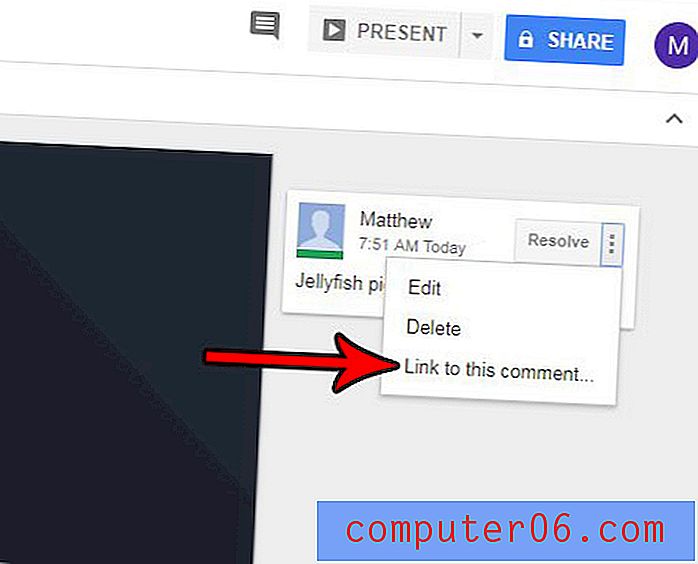
Krok 4: Stisknutím kláves Ctrl + C na klávesnici zkopírujte odkaz (měl by být již zvýrazněn modře, což znamená, že je vybrán), nebo klepněte pravým tlačítkem myši na zvýrazněný odkaz a vyberte možnost Kopírovat .
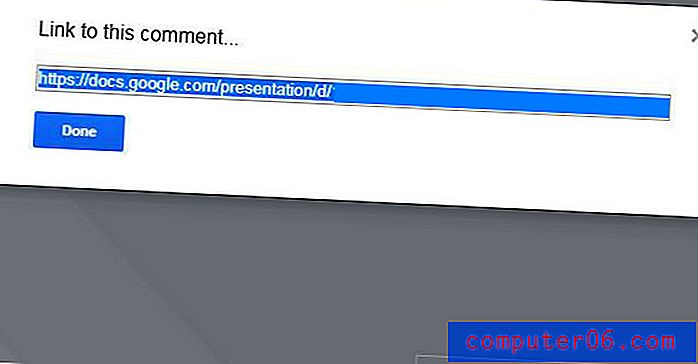
Potom můžete zkopírovaný odkaz vložit do e-mailu a odeslat jej někomu, kdo již má oprávnění k zobrazení souboru Prezentace.
Máte snímky v jiné prezentaci, kterou chcete znovu použít? Zjistěte, jak importovat snímky do Prezentací Google, abyste nemuseli opakovat práci, kterou jste již provedli.